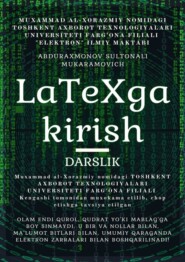скачать книгу бесплатно
«Paragraf» belgisi – \S buyrug’i orqali;
«© ” belgisi – \copyright buyrug’i orqali;
«$ “ va “ & “ belgilari – \$ i \& buyruqlari;
«Funt sterlin ? belgisi» – \pounds buyrug’i yoki uni sinonimi \textsterling buyrug’i orqali tashkil etiladi.
№ belgisini tashkil etish uchun textcomp stil paketi yuklanadi va \textnumero buyrug’i orqali tashkil etiladi. Bundan tashqari ixtiyoriy belgini matematik formula sifatida qabul qilib tashkil etish mumkin. Misol:
\documentclass {article}
\usepackage [T2A] {fontenc}
\usepackage [russian] {babel}
\begin {document}
Мен $\heartsuit$ \TeX.
\end {document}
Kompanovka qilib, ko‘rish buyrug’ini ishga tushirish bilan hujjatni ko‘rish maydonida quyidagini kuzatamiz:
3.5.1.5. Ekzotika
LaTeX tizimi stil paket textcomp tarkibiga juda ko‘p grafik belgilar kiritilgan. Paket oldinda ko‘rib o‘tganimizdek, deklaratsiya buyrug’i sifatida (\usepackage {textcomp}) tizimga qo‘shiladi. Ulardan tipografiyada keng foydalanish mumkin. Ularni ba’zilari quyidagilar:
3.1.5.6. Simvolni kod bo‘yicha chaqirish
Xar qanday simvolni kodi ma’lum bo‘lsa uni chop etish mumkin. Buning uchun \symbol buyrug’i yaratilgan. Uni faqat bitta majburiy argumenti bo‘lib, unda simvol kodi ko‘rsatiladi. Lotin alfaviti va raqamlar kodi ASCII-kodiga mos keladi. Misol:
\documentclass {article}
\usepackage [T2A] {fontenc}
\usepackage [russian] {babel}
\begin {document}
Мушук ингилиз тилида ?уйдагича ёзилади
\symbol {99}
\symbol {97}
\symbol {116}.
\end {document}
Kompanovka qilib, ko‘rish buyrug’ini ishga tushirish bilan hujjatni ko‘rish maydonida quyidagini kuzatamiz:
E’tibor qarating: 99, 97, 116 kodlari «c, a, t»simvollarga mos keladi.
Kodni faqat 10 lik sanoq sistemasidagi son bilan berish kerak emas, sakkizlik va 16 lik sonlarda ham berish mumkin. Sakkizlk kod oldiga ’ belgi, 16 kod oldiga esa" simvolini qo‘yish kerak. Shuni unitmaslik kerakki, 16 lik sanoq sistemasi da A dan F gacha xarflar ham ishtirok etadi.
Misol uchun, \symbol {122}, \symbol {«172} i \symbol {«7A} larni xammasi «z» xarfini beradi. Misol:
\documentclass {article}
\usepackage [T2A] {fontenc}
\usepackage [russian] {babel}
\begin {document}
\symbol {122}, \symbol {«172} и \symbol {«7A}
\end {document}
Kompanovka qilib, ko‘rish buyrug’ini ishga tushirish bilan hujjatni ko‘rish maydonida quyidagini kuzatamiz:
Agar simvolni kodini bilmasangiz uni o‘zini \symbol buyrug’i o‘rniga ‘\ simvol bilan simvolni o‘zini qo‘yish kerak.
Nazorat savollari
1. Qo’shtirnoq ifodalarda qanday qo’yiladi?
2. \symbol buyrug’i nima uchun qo’llaniladi?
3. \symbol buyrug’i umumiy ko’rinishini ifodalang.
4. \textleftarrow buyrug’i qanday belgini ifodalaydi?
Topshiriqlar
1. «Kelajak kadrlarini sifati, imkoniyatlari mutaxassislik fanlari tarkibiga bogliq. Shuning uchun o’quv reja tarkibiga fanlarni kiritishda fanni mutaxassisligidan keli chiqilishi, …………. Har bir fan tarkibi soxani kelajakdagi yo’nalishiga mos bo’lish, mutaxasisni kelajakga tayorlab borish kerak. „LaTeX ga kirish“ fani ham axborot kommunikatsiyalar soxasi mutaxasislariga ilmiy – matematik matnli informasiyalarni qayta ishlash, ifodalash va chop etishga tayorlash masalalarini yechishga tayorlashga qaratilgan.» matninida qo’shtirnoq, ko’p nuqta kiritish texnologiyalardan foydalanib hujjt tashkil eting.
2. «Karimjon» so’zini \symbol buyrug’idan foydalanib chop etuvchi hujjat tashkil eting.
3. «Салимжон» so’zini \symbol buyrug’idan foydalanib chop etuvchi hujjat tashkil eting.
4. «Салимжон» so’zini \symbol buyrug’idan foydalanib har bir simvol orasida probel qo’yib chop etuvchi hujjat tashkil eting.
5. Bloknot yoki Notepad ++ da yangi matnli fayl yarating, unga birinchi misoldan belgilash kodini nusxalash. Saqlang. Saqlashda. TEX formatini tanlang.
6. O’xshatish bo’yicha ikkinchi misol uchun faylni yarating.
7. Ikkinchi misol muallifining belgisini bosh harflaringizga o’zgartiring.
3.5.2. Matnda chizish va ramkaga olish
Matnni ostini chizish uchun \underline buyrug’idan foydalaniladi. buyruqdagi majburiy argumenti, bu matn. Misol:
\documentclass {article}
\usepackage [T2A] {fontenc}
\usepackage [russian] {babel}
\begin {document}
Бу сyзни ости чизилган бyлади\underline {чизи?ли}.
\end {document}
Kompanovka qilib, ko‘rish buyrug’ini ishga tushirish bilan hujjatni ko‘rish maydonida quyidagini kuzatamiz:
Osti chiziladigan matn bitta satrda bo‘lishi kerak.
Matnni ramkaga olish uchun \fbox buyrug’idan foydalaniladi. Misol:
\documentclass {article}
\usepackage [T2A] {fontenc}
\usepackage [russian] {babel}
\begin {document}
Иккита сyз
\fbox {рамкада бyлади.}
\end {document}
Kompanovka qilib, ko‘rish buyrug’ini ishga tushirish bilan hujjatni ko‘rish maydonida quyidagini kuzatamiz:
\fbox buyrug’i bitta satrda joylashadigan matnlarni ramkaga olish uchun qo‘llaniladi. Agar bir nechta satrni ramkaga olish zarur bo‘lsa unga boshqa buyruqdan foydalanish kerak.
Nazorat savollari
1. \underline buyrug’i nima uchun qo’llaniladi?
2. \fbox buyrug’i nima uchun qo’llaniladi?
3. Gorizontal chiziq qanday tashkil etiladi?
4. Vertikal chiziq qanday tashkil etiladi?
Topshiriqlar
1. «Ushbu darslik xozirgacha mavjud adabiyotlar, maqola, taqdimotlar va ko’rsatmalar asosida tayorlandi. Barcha foydalanilgan materiallar nomlari va manzillari ko’rsatib o’tildi. Darslikda keltirilgan har bir misolni tizimda sinalgan.» matnida «Darslikda» degan so’zni ramkaga olib chop etishni tashkil etuvchi hujjatni tashkil eting.
2. Kiritilgan matnda ramkaga olingan so’zni shriftini o’zgartirib chop etishni tashkil etuvchi hujjatni tashkil eting.
3. Kiritilgan matnda «tayorlandi» so’zni ostini chizib chop etishni tashkil etuvchi hujjatni tashkil eting.
4. Kiritilgan matnda «tayorlandi» so’zni ostini chizib ramkaga olub chop etishni tashkil hujjatni tashkil eting.
4-Mavzu. Hujjatlarni formatlash
4.1.Abzaslar (xatboshlar)
TeX da abzas xosil qilish uchun maxsus harakat qilishingiz shart emas, faqat paragraf ohirida matnni ko‘rsatuvchi manba matnda bo‘sh satr qoldirish yetarli. Ushbu bo‘limda yuzaga kelishi mumkin bo‘lgan «favqulodda vaziyatlar» ni muhokama qilamiz. TЕX tizimi ushbu holatlarga javob berishning ko‘plab usullarini beradi; ularning ba’zilari barcha foydalanuvchilar uchun muhim, lekin ularning ko‘plari – faqat nashriyot mutaxassislariga zarur.
Misol, \parindent buyrug’i TeX da abzas boshidagi bo‘sh joy (chetlashish) o‘lchamni o‘zgartirish imkoniyatini beradi. Odatda abzas boshida qoldiriladigan bo‘sh joy tizimni sozlash davrida belgilanadi. Foydalanuvchi zaruriy xolda o‘zi ushbu buyruq orqali boshqarishi mumkin. Buyruq «sm» larda belgilash imkoniyatini beradi. Misol uchun quyidagini ko‘raylik:
\parindent=2cm
4.1.1.Abzas ko‘rsatilamgan xolatda
Misol:
\documentclass [12pt] {article}
\usepackage [T2A] {fontenc}
\usepackage [russian] {babel}
\begin {document}
Бу ерда \quad 1em орали?.\\
Бу ерда \quad {} 1em орали?.\\
Бу ерда \quad {} 1em
?yшимча яна озгина.
\end {document}
Kompanovka qilib, ko‘rish buyrug’ini ishga tushirish bilan hujjatni ko‘rish maydonida quyidagini kuzatamiz:
E’tibor qarating: abzas boshidagi qoldirishlar oldindan belgilagan (yangi buyruq xali qo‘llanilgani yo‘q).
4.1.2.Abzas buyruq yordamida belgilanganda (\parindent orqali)
\begin {document}